حذف برنامه های جاسازی شده در ویندوز 10
ویندوز 10، و همچنین نسخه های قبلی آن (ویندوز 8) دارای تعدادی از برنامه های از پیش نصب شده است که، به گفته توسعه دهندگان، برای هر کاربر PC ضروری است. در میان آنها تقویم، ایمیل، اخبار، OneNote، ماشین حساب، نقشه ها، Groove موسیقی و بسیاری دیگر است. اما، همانطور که تمرین نشان می دهد، برخی از آنها مورد علاقه هستند، در حالی که دیگران کاملا بی فایده هستند. در نتیجه، تعدادی از برنامه های کاربردی به سادگی فضای را روی هارد دیسک می گیرند. بنابراین، یک سوال کاملا منطقی به وجود می آید: "چگونه از شر برنامه های جاسوسی غیر ضروری خلاص شویم".
محتوا
حذف برنامه های کاربردی استاندارد در ویندوز 10
به نظر می رسد برای خلاص شدن از برنامه های استفاده نشده در بسیاری از موارد خیلی آسان نیست. اما هنوز هم ممکن است اگر شما برخی از ترفندهای سیستم عامل ویندوز را می دانید.
شایان ذکر است که حذف نرم افزارهای استاندارد یک اقدام بالقوه خطرناک است، بنابراین قبل از شروع چنین وظایفی، توصیه می شود یک نقطه بازگردانی سیستم و پشتیبان گیری (تهیه پشتیبان) داده های مهم ایجاد کنید.
روش 1: برنامه های استاندارد با CCleaner را حذف کنید
سیستم عامل 10 سیستم عامل را می توان با استفاده از ابزار حذف کرد CCleaner . برای انجام این کار، فقط چند اقدام انجام دهید.
- باز کردن CCleaner. اگر شما آن را نصب نکنید، برنامه را از سایت رسمی نصب کنید.
- در منوی اصلی ابزار، به برگه «ابزارها» بروید و مورد «Unistall» را انتخاب کنید.
- از فهرست برنامه های نصب شده، مورد دلخواه را انتخاب کرده و دکمه Unistall را کلیک کنید.
- اقدامات خود را با کلیک بر روی دکمه « تأیید» تأیید کنید.
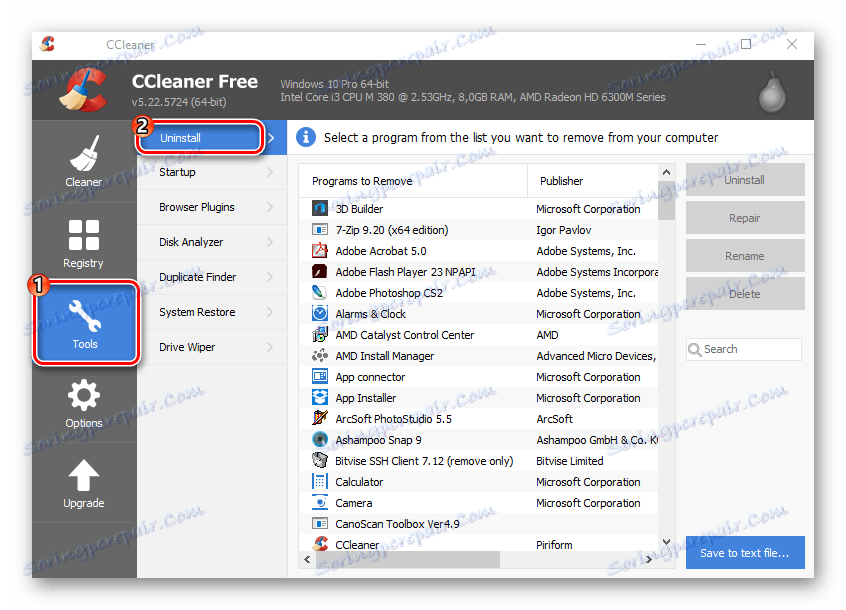
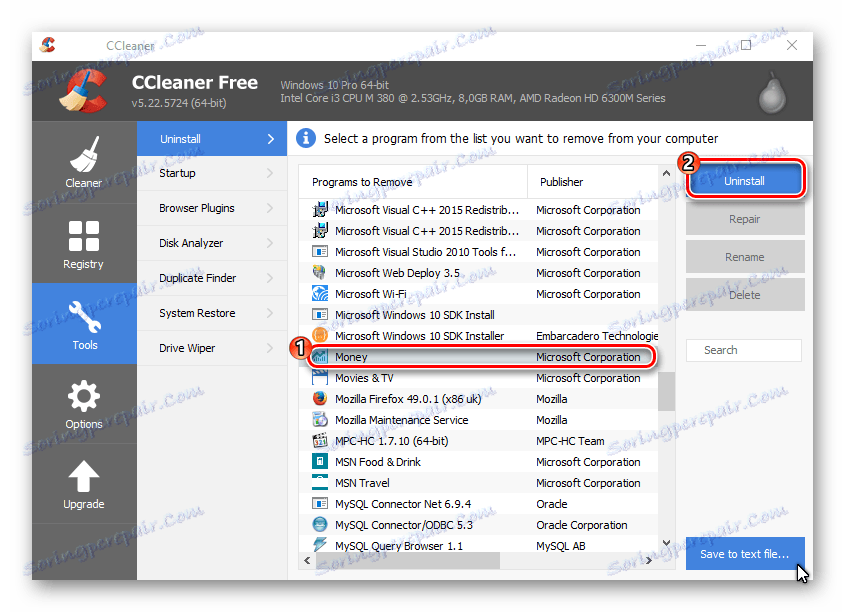
روش 2: برنامه های جاسازی شده را با استفاده از ابزارهای استاندارد Windows حذف کنید
برخی از برنامه های نصب شده از پیش نصب شده می توانند به آسانی نه تنها از منوی شروع OS استخراج شوند، بلکه با ابزار سیستم منظم نیز حذف می شوند. برای انجام این کار، باید روی دکمه "شروع" کلیک کنید، کاشی از نرم افزار استاندارد غیر ضروری را انتخاب کنید، سپس با کلیک راست بر روی آن کلیک کنید و گزینه "حذف" را انتخاب کنید. اقدامات مشابه نیز می تواند با باز کردن لیست کامل برنامه ها انجام شود.
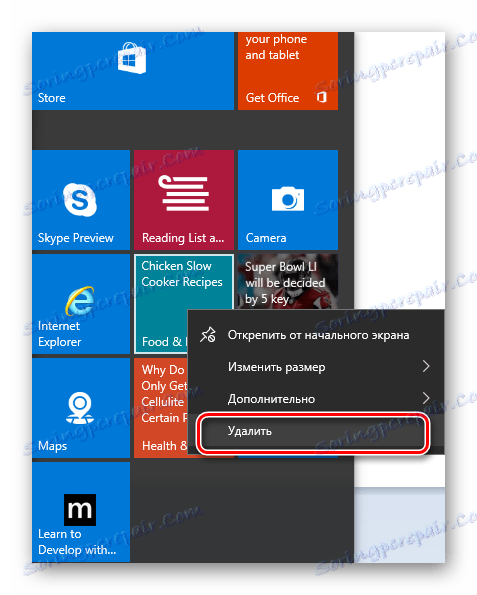
اما، متاسفانه، به این ترتیب شما تنها می توانید یک لیست محدود از برنامه های جاسازی شده را حذف کنید. بر روی عناصر دیگر به سادگی هیچ دکمه "حذف" وجود ندارد. در این مورد، لازم است چندین کار با PowerShell انجام شود.
- راست کلیک بر روی آیکون "شروع" و انتخاب "جستجو" ، و یا با کلیک بر روی آیکون "جستجو در ویندوز" در نوار وظیفه.
- در کادر جستجو، کلمه "PowerShell" را تایپ کرده و جستجوی "Windows PowerShell" را در نتایج جستجو جستجو کنید.
- راست کلیک بر روی این آیتم و انتخاب "اجرای به عنوان مدیر" .
- در نتیجه شما باید چهارشنبه آینده ظاهر شوید.
- اولین قدم این است که وارد فرمان شوید.
Get-AppxPackage | Select Name, PackageFullNameاین یک لیست از تمامی برنامه های ساخته شده در ویندوز را نمایش می دهد.
- برای حذف یک برنامه از قبل نصب شده، نام کامل آن را پیدا کرده و دستور را تایپ کنید
Get-AppxPackage PackageFullName | Remove-AppxPackageGet-AppxPackage PackageFullName | Remove-AppxPackageکجا به جای PackageFullName نام برنامه مورد نظر شما حذف می شود وارد شده است. در PackageFullName بسیار راحت است که از نماد * استفاده کند که یک الگوی خاص است و هر توالی از شخصیت ها را نشان می دهد. برای مثال، برای حذف Zune Video، می توانید فرمان زیر را وارد کنید
Get-AppxPackage *ZuneV* | Remove-AppxPackage
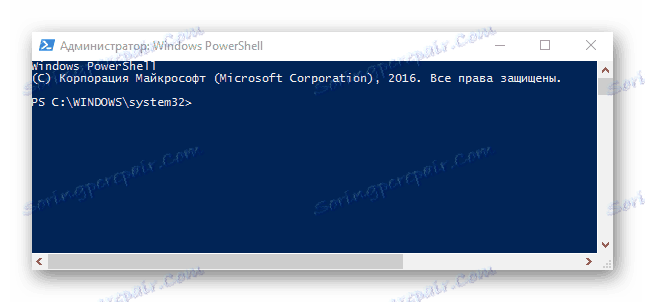
عملیات حذف برنامه های تعبیه شده فقط برای کاربر فعلی رخ می دهد. برای حذف همه چیز لازم است کلید زیر را اضافه کنید
-allusers
نکته مهم این است که برخی از برنامه های کاربردی سیستم هستند و نمی توانند حذف شوند (تلاش برای حذف آنها سبب خطا می شود). در میان آنها ویندوز Cortana، پشتیبانی از تماس، مایکروسافت لبه، گفتگو چاپ و مانند آن است.
همانطور که می بینید، حذف برنامه های جاسازی شده، یک کار غیر معمول است، اما با دانش لازم، می توانید برنامه های غیر ضروری را با استفاده از نرم افزار خاص یا ابزارهای سیستم عامل ویندوز حذف کنید.